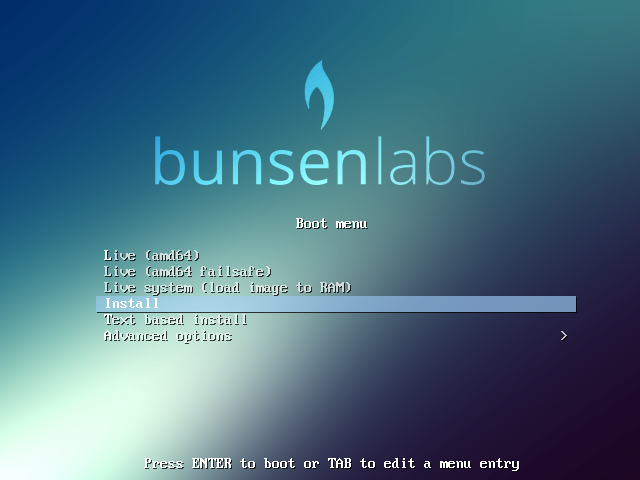
『BunsenLabs Helium 5』は Debian Stretch がベースになっており、いくつかの追加機能を備えたカスタム設定のOSです。
用意されたisoファイルも32bitと64bit版がありますので、古いパソコンでも対応可能。軽量で簡単にカスタマイズ可能なOpenboxデスクトップになっています。
以前の記事で、Debian Jessie がベースになっているバージョンになりますが、よろしければ参考にしてください。
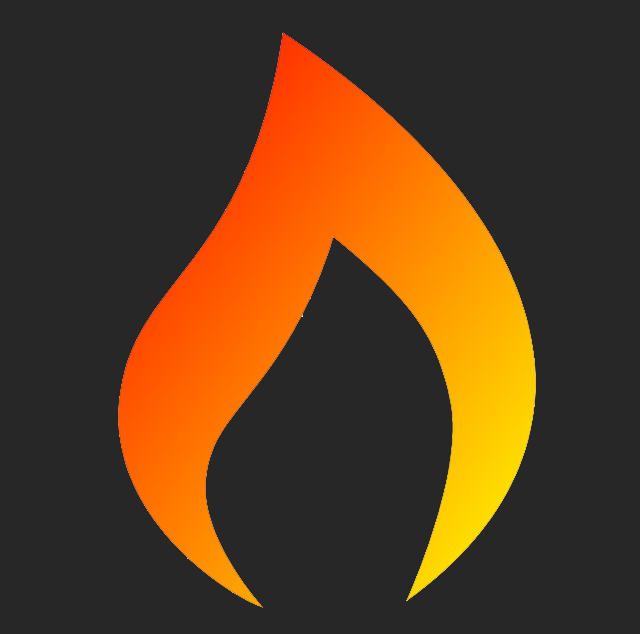
無料OS『BunsenLabs Linux』軽い…256MBでオフィスソフトも可!
『BunsenLabs helium-rc1』は、64bitと32bitの両方に対応しているDebian Stableベースの軽量OSです。最小システム要件は、CPU:Pentium 4,1GHz、メモリ:256MB(推奨1GB)、空きディスク容量:10GB。
デスクトップはこんな雰囲気
以下の映像は、VirtualBox(Ver.6.0.8)にて起動・メニューなどの操作確認を行いました。
なお、メモリの割当は2GBに設定しています。
インストールが完了して、日本語入力の設定が終わった状態の映像です。
『BunsenLabs Helium 5』について
今回は、「helium-5-amd64.hybrid.iso」64bitをインストール(VirtualBox)しました。
ちなみに、ライブセッションの起動後にログインする場合、ユーザーネーム「Debian Live user」に対応するパスワードは「live」になります。
システム要件(公式サイトより)
- メモリ:256MB(推奨1GB)
- 空きディスク容量:10GB推奨
「Helium 5」では当方の環境にて、VirtualBoxでメモリ256MBの設定にしたら、インストールはできませんでしたが、メモリ512MBの設定では問題ありませんでした。
ダウンロード
公式サイト
ダウンロードページ
https://www.bunsenlabs.org/installation.html#downloads

インストールと日本語入力設定
インストールと日本語入力については、以下の前記事での内容と同じですので、参考にしてください。

無料OS『BunsenLabs Linux』…インストールと日本語入力の設定!
『BunsenLabs helium-rc1』のインストールと日本語入力。インストール用USBメモリは、UNetbootinにて作成し、問題なくライブ起動出来ています。また、インストールは簡単ですが、確認や設定項目(インストールのステップ)が多くなっています。
まとめ
BunsenLabs Helium 5 のお試しインストール
- Debian Stretch がベース
- 32bitと64bit版があり、古いパソコンでも対応可能
- 軽量で簡単にカスタマイズ可能なOpenboxデスクトップ
- 「helium-5-amd64.hybrid.iso」64bitを利用
システム要件
- メモリ:256MB(推奨1GB、当方のPC環境にてVirtualBoxでは512MB以上)
- 空きディスク容量:10GB推奨
ダウンロード
公式サイトダウンロードページより
インストールと日本語入力設定
以前記事にした内容と同じにインストールと日本語入力が可能なので、参考にしてください。

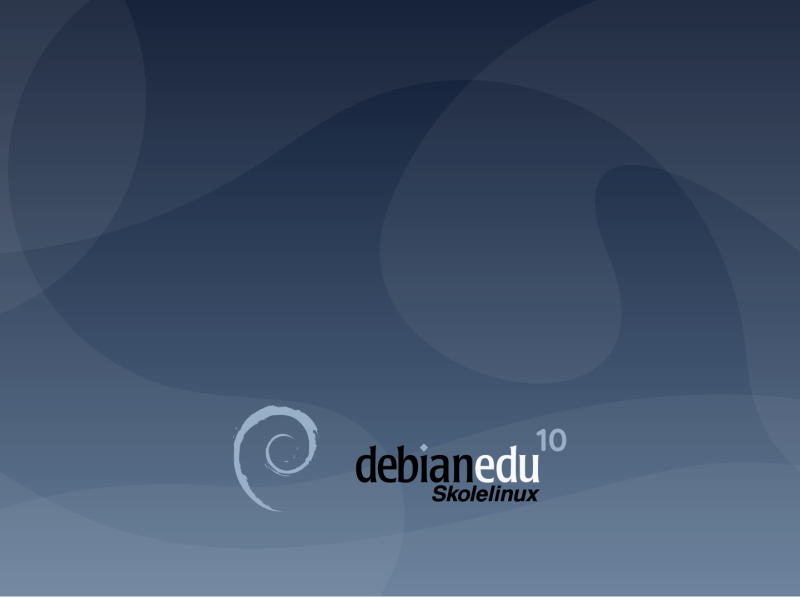

コメント